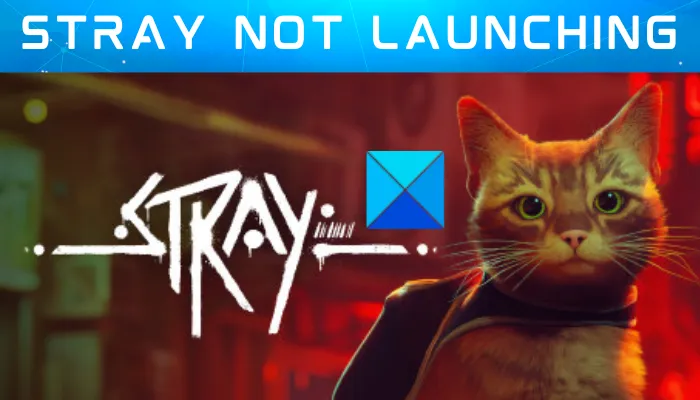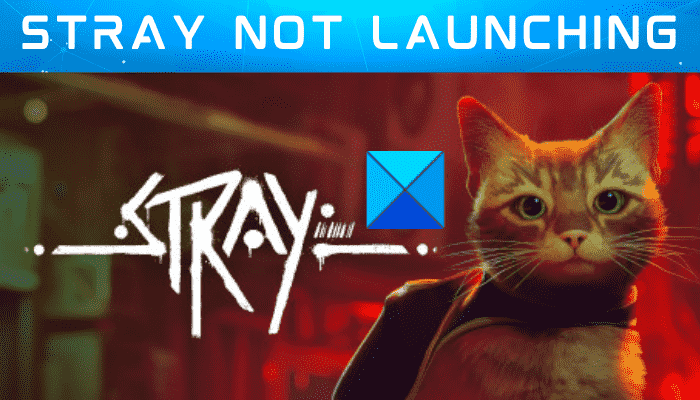Stray ne se lance pas ou ne s’ouvre pas sur votre PC Windows 11/10 ? Stray est le jeu vidéo solo d’aventure le plus récent développé par BlueTwelve Studio. Il est sorti il y a quelques jours à peine et a déjà attiré l’attention des joueurs passionnés. Alors que la plupart des passionnés de jeux apprécient ce nouveau jeu, certains joueurs sont incapables de lancer le jeu lui-même.
Maintenant, le problème de lancement avec Stray pourrait être dû à diverses raisons. Cela est susceptible de se produire si votre PC ne répond pas à la configuration système minimale requise. Il peut également y avoir d’autres raisons, comme Windows obsolète, des pilotes graphiques corrompus, etc. Dans tous les cas, vous résolvez le problème en utilisant ce guide. Dans cet article, nous allons mentionner les correctifs que vous pouvez utiliser si vous ne parvenez pas à lancer le jeu Stray.
Pourquoi Stray ne se lance-t-il pas sous Windows ?
Voici les causes potentielles pour lesquelles vous ne pourrez peut-être pas lancer Stray :
- Si votre système ne remplit pas la configuration minimale requise pour exécuter le jeu, vous ne pourrez peut-être pas ouvrir Stray.
- Le manque de droits d’administrateur pour ouvrir le jeu peut être une autre raison du même problème.
- Cela peut également être dû à des pilotes Windows ou graphiques obsolètes.
- Vous ne pourrez peut-être pas ouvrir Stray sur votre PC si les fichiers du jeu sont corrompus, cassés ou manquants.
- Si vous ne disposez pas de la dernière version de DirectX, il est probable que vous ne puissiez pas exécuter Stray sur votre système.
- Les interférences d’antivirus ou de pare-feu peuvent être une autre cause du problème en question.
- Trop de programmes en arrière-plan peuvent également empêcher le lancement du jeu.
Les scénarios ci-dessus sont les plus susceptibles de déclencher le problème en question. En fonction du scénario qui vous convient le mieux, essayez une solution appropriée pour résoudre le problème.
Stray ne se lance pas ou ne s’ouvre pas sur un PC Windows
Voici les correctifs que vous pouvez essayer si le jeu Stray ne se lance pas ou ne s’ouvre pas sur votre PC Windows :
- Vérifiez la configuration minimale requise.
- Essayez de lancer le jeu avec les droits d’administrateur.
- Assurez-vous que vos pilotes graphiques sont mis à jour.
- Mettez à jour Windows.
- Vérifiez l’intégrité des fichiers du jeu.
- Désactiver la superposition dans le jeu.
- Mettez à jour DirectX.
- Installez les redistribuables Microsoft Visual C++.
- Fermez les applications en arrière-plan.
- Désactivez temporairement votre pare-feu et votre antivirus.
1]Vérifiez la configuration minimale requise
La première chose à faire pour résoudre le problème est de vous assurer que votre PC répond à la configuration minimale requise pour jouer au jeu Stray. Étant donné que Stray est un jeu récent, il nécessite un système à jour pour y jouer en douceur. Alors, vérifiez ses spécifications minimales et assurez-vous que votre PC les remplit. Sinon, vous devrez peut-être mettre à niveau votre PC pour exécuter le jeu.
Exigences minimales:
- SE : Windows 10, nécessite un processeur et un système d’exploitation 64 bits
- Processeur: Intel Core i5-2300 | AMD FX-6350
- Mémoire: 8 Go de RAM
- Graphique: NVIDIA GeForce GTX 650 Ti, 2 Go | AMD Radeon R7 360, 2 Go
- DirectX : Variante 12
- Stockage: 10 Go d’espace disponible
Exigences recommandées:
- SE : Windows 10, nécessite un processeur et un système d’exploitation 64 bits
- Processeur: Intel Core i5-8400 | AMD Ryzen 5 2600
- Mémoire: 8 Go de RAM
- Graphique: NVIDIA GeForce GTX 780, 3 Go | AMD Radeon R9 290X, 4 Go
- DirectX : Variante 12
- Stockage: 10 Go d’espace disponible
Si votre PC répond aux exigences minimales et que vous ne parvenez toujours pas à lancer Stray, essayez le prochain correctif potentiel pour résoudre le problème.
2]Essayez de lancer le jeu avec les droits d’administrateur
La prochaine chose que vous devez faire pour résoudre le problème est de lancer le jeu avec des droits d’administrateur. Il se peut qu’il ne se lance pas en raison de privilèges d’administrateur manquants pour l’exécuter. Alors, lancez le jeu en tant qu’administrateur et voyez si cela fonctionne pour vous. Cette méthode s’est avérée efficace pour de nombreux utilisateurs concernés. Voici comment procéder :
- Tout d’abord, rendez-vous sur Steam et cliquez sur LIBRARY pour accéder à la liste de vos jeux.
- Maintenant, faites un clic droit sur le jeu Stray et choisissez le Propriétés option.
- Ensuite, passez à la FICHIERS LOCAUX onglet et appuyez sur le PARCOURIR LES FICHIERS LOCAUX pour accéder à son répertoire d’installation sur votre système.
- Après cela, appuyez simplement sur le clic droit sur le fichier exécutable du jeu et cliquez sur l’option Propriétés.
- Ensuite, naviguez jusqu’au Compatibilité onglet et cochez la Exécutez ce programme en tant qu’administrateur case à cocher.
- Enfin, cliquez sur le bouton Appliquer > OK pour enregistrer les nouveaux paramètres.
Vous pouvez maintenant essayer de lancer Stray et voir s’il s’ouvre ou non. Si ce n’est pas le cas, continuez et essayez le prochain correctif potentiel.
3]Assurez-vous que vos pilotes graphiques sont mis à jour
Les jeux vidéo gourmands en CPU nécessitent des pilotes graphiques à jour pour fonctionner au mieux. Vous ne pourrez peut-être même pas lancer le jeu en raison de pilotes graphiques obsolètes ou défectueux. Alors, mettez à jour votre pilote graphique et voyez ensuite si le problème est résolu ou non.
4]Mettre à jour Windows
Un système d’exploitation Windows obsolète peut être une autre raison du même problème. Alors, mettez à jour votre Windows et voyez si vous pouvez lancer Stray. Pour ce faire, appuyez sur Win + I pour ouvrir l’application Paramètres et accédez à l’onglet Windows Update. Ensuite, cliquez sur le Vérifier les mises à jour et installez toutes les mises à jour Windows en attente.
5]Vérifier l’intégrité des fichiers du jeu

Si vos fichiers de jeu sont infectés par un virus ou s’il y a des fichiers de jeu obsolètes ou certains fichiers manquants, vous êtes susceptible d’être confronté au problème actuel. Par conséquent, vous pouvez essayer de vérifier l’intégrité des fichiers du jeu pour résoudre le problème. Voici les étapes à suivre :
- Tout d’abord, lancez l’application Steam et appuyez sur BIBLIOTHÈQUE pour ouvrir la liste de tous vos jeux installés.
- Maintenant, faites un clic droit sur Stray dans le volet de gauche et appuyez sur le bouton Propriétés option dans le menu contextuel apparu.
- Après cela, allez au FICHIERS LOCAUX onglet et cliquez sur le bouton appelé Vérifier l’intégrité des fichiers du jeu.
- Steam va maintenant analyser vos fichiers de jeu et détecter et remplacer les fichiers de jeu corrompus. Ce processus peut prendre quelques minutes.
- Une fois le processus terminé, essayez de rouvrir le jeu et voyez si le problème est maintenant résolu.
Si vos fichiers de jeu sont corrects et que vous rencontrez toujours le même problème, passez au correctif potentiel suivant.
6]Désactiver la superposition dans le jeu

Vous pouvez également essayer de désactiver la superposition dans le jeu pour résoudre le problème. Les superpositions dans le jeu sont pratiques mais peuvent également poser problème avec certains jeux. Par conséquent, vous pouvez désactiver la superposition sur Steam et vérifier si vous pouvez ouvrir Stray.
Voici les étapes pour désactiver la fonctionnalité de superpositions en jeu sur Steam :
- Tout d’abord, ouvrez l’application Steam et cliquez sur le Vapeur menu de la barre de menus supérieure.
- Maintenant, sélectionnez le Paramètres/Préférences option parmi les options de menu apparues.
- Après cela, naviguez vers le En jeu dans l’onglet Général.
- Ensuite, désactivez le Activer la superposition Steam pendant le jeu case à cocher.
- Enfin, essayez de lancer le jeu et vérifiez si le problème est résolu.
7]Mettre à jour DirectX
Étant donné que Stray avait besoin de la dernière version de DirectX pour fonctionner correctement, mettez à jour DirectX vers sa dernière version, c’est-à-dire la version 12. Vous pouvez télécharger la dernière version de DirectX à partir du Centre de téléchargement Microsoft, puis l’installer sur votre ordinateur. Voyez si cela résout le problème pour vous.
Si le scénario ne s’applique pas à vous, essayez le correctif potentiel suivant.
8]Installer les redistribuables Microsoft Visual C++
Pour exécuter le jeu Stray, vous devez avoir la dernière version de Microsoft Visual C++ Redistributables installée sur votre système. Vous pouvez télécharger le package à partir du site Web de Microsoft, puis l’installer sur votre système.
9]Fermez les applications en arrière-plan
Le problème peut également se produire s’il y a trop d’applications en arrière-plan en cours d’exécution sur votre PC. Par conséquent, fermez les applications d’arrière-plan pour résoudre le problème. Vous pouvez ouvrir le Gestionnaire des tâches et utiliser le Tâche finale bouton pour fermer les programmes inutiles un par un. Une fois cela fait, essayez de lancer le jeu Stray et vérifiez s’il se lance correctement ou non.
10]Désactivez temporairement votre pare-feu et votre antivirus
Les suites antivirus surprotectrices sont connues pour causer des problèmes lors des lancements de jeux. Dans plusieurs cas, les antivirus et les pare-feu interfèrent avec les processus de jeu et les empêchent de se lancer correctement. Alors, désactivez votre antivirus et votre pare-feu pendant un certain temps, puis essayez de lancer votre jeu. S’il s’ouvre correctement, c’est votre suite de sécurité qui est à l’origine du problème. Vous pouvez ensuite essayer d’autoriser Stray à traverser votre pare-feu ou de mettre le jeu sur liste blanche dans votre antivirus pour résoudre le problème de manière permanente.
Que faire si un jeu ne s’ouvre pas ?
Si votre jeu ne s’ouvre pas, vérifiez les spécifications de votre système et assurez-vous qu’elles répondent à la configuration système minimale requise pour le jeu. Vous pouvez essayer de redémarrer votre lanceur de jeu et voir s’il résout le problème. Vous pouvez également essayer de lancer le jeu avec des privilèges d’administrateur et vérifier si cela fonctionne. En plus de cela, assurez-vous que votre pilote GPU et Windows sont mis à jour, vérifiez l’intégrité de vos fichiers de jeu, etc.
Comment réparer les jeux qui ne fonctionnent pas sur Windows 10 ?
Si un jeu ne fonctionne pas sur votre PC Windows, assurez-vous que votre système répond à la configuration minimale requise. Ensuite, mettez à jour votre pilote Windows et graphique, lancez le jeu avec les droits d’administrateur, vérifiez et corrigez les fichiers du jeu, fermez les applications d’arrière-plan inutiles, mettez à jour votre jeu, etc. Vous pouvez également suivre les correctifs que nous avons mentionnés ci-dessus.
Maintenant lis: Wolcen Lords of Mayhem se bloque et ne se lance pas sur un PC Windows.